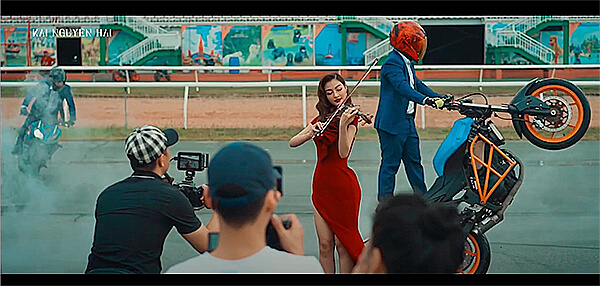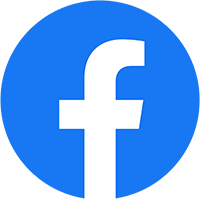Bạn đang muốn tải video TikTok về điện thoại và máy tính nhưng không biết làm thế nào? Vậy thì hãy theo dõi ngay bài viết sau, 9PM Media sẽ hướng dẫn cho bạn cách lưu video TikTok về máy chi tiết nhất chỉ trong 5s.
1. Cách tải/lưu video trên TikTok về điện thoại
Cách 1
Bước 1: Truy cập vào TikTok trên điện thoại > Chọn video muốn tải xuống máy.
Bước 2: Bấm vào nút có biểu tượng chia sẻ ở góc cuối bên phải màn hình > Chọn Lưu video.
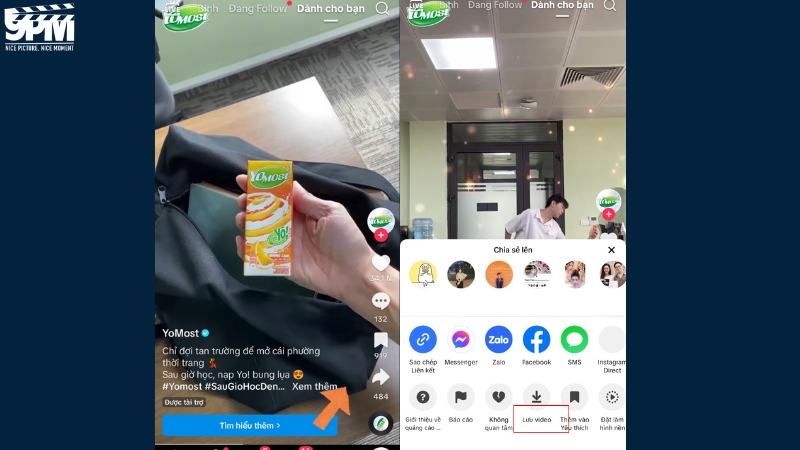
Cách 2
Bước 1: Truy cập vào TikTok trên điện thoại > Chọn video muốn tải xuống máy.
Bước 2: Ấn giữ khoảng 3-5s trên màn hình đến khi xuất hiện thanh công cụ như hình dưới > Chọn Lưu video.
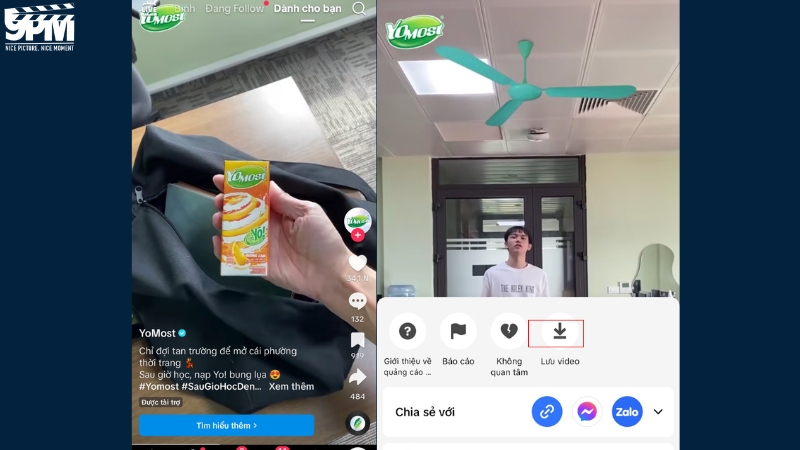
2. Cách tải/lưu video trên tiktok về máy tính
Bước 1: Truy cập vào TikTok trên máy tính > Chọn video muốn tải xuống máy.
Bước 2: Bấm chuột phải trong vùng video cần tải xuống > Chọn Download video/Tải video.
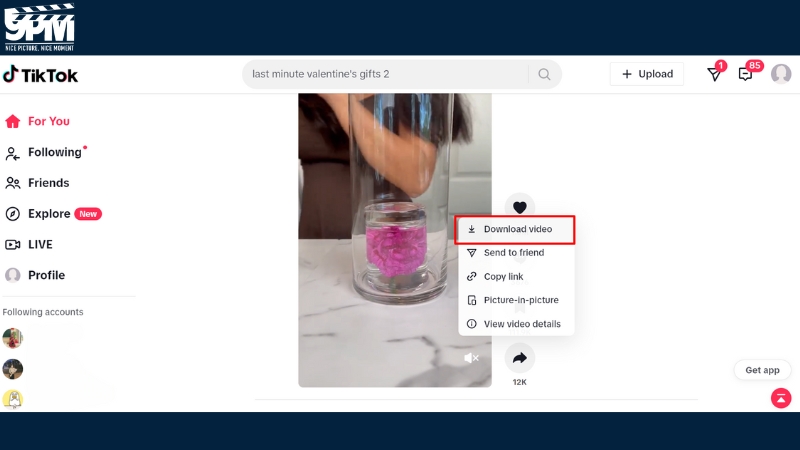
3. Có nên tải/lưu video trên TikTok về điện thoại?
Việc tải/lưu video trên TikTok về điện thoại có cả lợi ích và hạn chế, tùy thuộc vào mục đích sử dụng của bạn.
Lợi ích:
- Xem lại video bất cứ lúc nào: Sau khi tải về, bạn có thể xem video yêu thích ngay cả khi không có kết nối internet.
- Lưu giữ kỷ niệm: Tải video về điện thoại giúp bạn lưu giữ những khoảnh khắc vui vẻ, đáng nhớ trên TikTok.
- Sử dụng video cho mục đích khác: Bạn có thể chỉnh sửa video TikTok để đăng tải lên các nền tảng mạng xã hội khác hoặc sử dụng cho mục đích sáng tạo nội dung.
Hạn chế:
- Chiếm dung lượng lưu trữ: Video TikTok có thể chiếm khá nhiều dung lượng lưu trữ trên điện thoại.
- Vấn đề bản quyền: Việc tải/lưu video của người khác có thể vi phạm bản quyền nếu bạn không có sự cho phép của họ.
- Một số nguy cơ tiềm ẩn: Một số video có thể chứa nội dung độc hại hoặc không phù hợp, đặc biệt là với trẻ em.
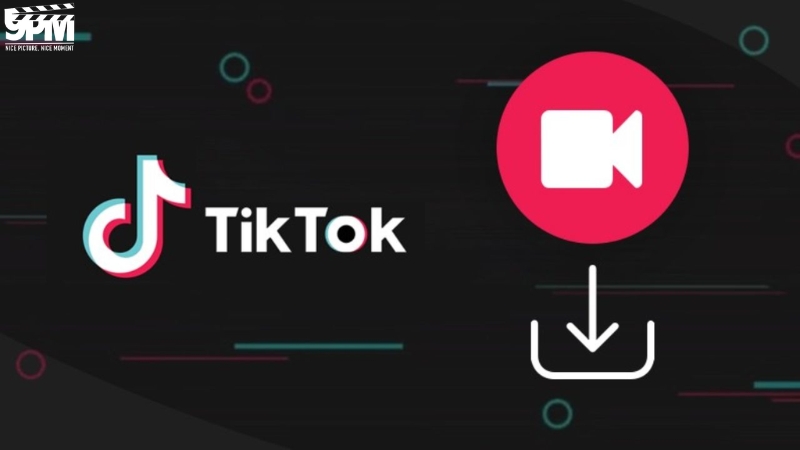
4. Vì sao điện thoại không có nút lưu trên TikTok?
Có một số lý do khiến một số video trên TikTok không hiển thị nút lưu. Dưới đây là những nguyên nhân phổ biến:
- Bạn đang xem video trên TikTok qua trình duyệt web ở điện thoại chứ không phải là từ ứng dụng TikTok nên sẽ bị hạn chế 1 số chức năng. Do vậy, nếu muốn lưu video thì bạn nên tải ứng dụng TikTok từ CH Play hay Appstore để có trải nghiệm tốt nhất nhé!
- Chủ sở hữu video có thể đã vô hiệu hóa tính năng tải xuống cho người xem. Điều này có nghĩa là bạn chỉ có thể xem video trên ứng dụng mà không thể tải về thiết bị của mình.
- Một số video chỉ có thể tải xuống nếu tài khoản của bạn là công khai. Nếu bạn sử dụng tài khoản riêng tư, bạn sẽ không thể lưu video.
- Dung lượng lưu trữ trên thiết bị của bạn có thể không đủ để lưu trữ video TikTok. Điều này có nghĩa bạn cần giải phóng không gian hoặc mua thêm dung lượng lưu trữ.
- Tài khoản TikTok của bạn có thể gặp sự cố không xác định khi tải video. Bạn có thể thử khởi động lại ứng dụng hoặc cài đặt lại để sửa lỗi.
- Kết nối internet trên thiết bị của bạn có thể không ổn định hoặc không đủ tốc độ để tải video về.
- Hãy kiểm tra kết nối mạng của bạn để đảm bảo đủ ổn định và băng thông.
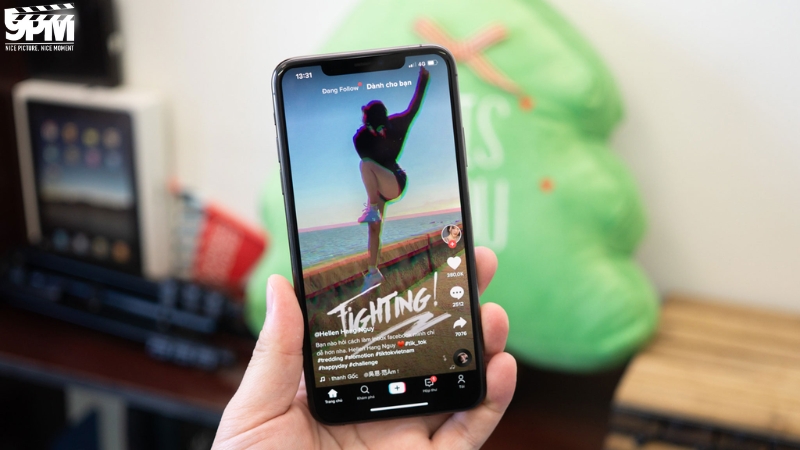
5. Các câu hỏi khác liên quan đến lưu video TikTok trên máy
Cách lưu video TikTok không có logo
Có nhiều cách để lưu video TikTok không có logo, bạn có thể sử dụng một trong các phương pháp sau:
Sử dụng ứng dụng/phần mềm hỗ trợ:
- SnapTik: Đây là ứng dụng miễn phí cho phép bạn tải video TikTok không logo một cách nhanh chóng và dễ dàng.
- SaveTok: Ứng dụng này cũng cung cấp tính năng tải video TikTok không logo, ngoài ra còn có các tính năng khác như tải nhạc TikTok, chuyển đổi video sang định dạng MP3, v.v.
- Video Downloader for TikTok: Phần mềm này dành cho máy tính, giúp bạn tải video TikTok không logo với chất lượng cao.
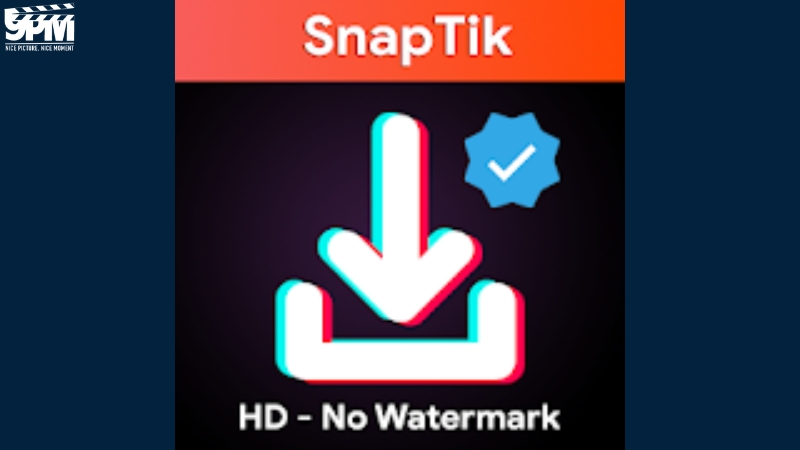
Sử dụng trang web:
- TTDownloader: Trang web này cho phép bạn tải video TikTok không logo bằng cách dán liên kết video vào khung nhập.
- X2convert: Trang web này cũng cung cấp tính năng tải video TikTok không logo, ngoài ra còn có các tính năng khác như chuyển đổi video sang định dạng MP3, v.v.
- Savefrom.net: Trang web này hỗ trợ tải video từ nhiều nền tảng khác nhau, bao gồm TikTok, YouTube, Facebook, v.v.
Sử dụng tính năng “Ghi màn hình”:
- Bạn có thể sử dụng tính năng “Ghi màn hình” có sẵn trên điện thoại hoặc máy tính để ghi lại video TikTok đang phát và sau đó cắt bỏ phần logo.
Cách lưu video bản nháp TikTok về máy
Có hai cách chính để lưu video bản nháp TikTok về máy:
- Lưu video bản nháp TikTok trực tiếp:
Bước 1: Mở ứng dụng TikTok và truy cập vào mục “Hồ sơ”.
Bước 2: Nhấp vào biểu tượng “Bản nháp”.
Bước 3: Chọn video bản nháp bạn muốn lưu.
Bước 4: Nhấp vào biểu tượng “Ba dấu chấm” ở góc trên bên phải màn hình.
Bước 5: Chọn “Lưu video”.
Video bản nháp sẽ được lưu vào thư viện ảnh của bạn.
- Lưu video bản nháp TikTok thông qua CapCut:
Bước 1: Mở ứng dụng CapCut.
Bước 2: Nhấp vào biểu tượng “Dự án mới”.
Bước 3: Chọn “Nhập”.
Bước 4: Chọn “TikTok”.
Bước 5: Chọn video bản nháp bạn muốn lưu.
Bước 6: Nhấp vào “Thêm”.
Bước 7: Chỉnh sửa video nếu bạn muốn.
Bước 8: Nhấp vào “Xuất”.
Bước 9: Chọn “Lưu vào thiết bị”.
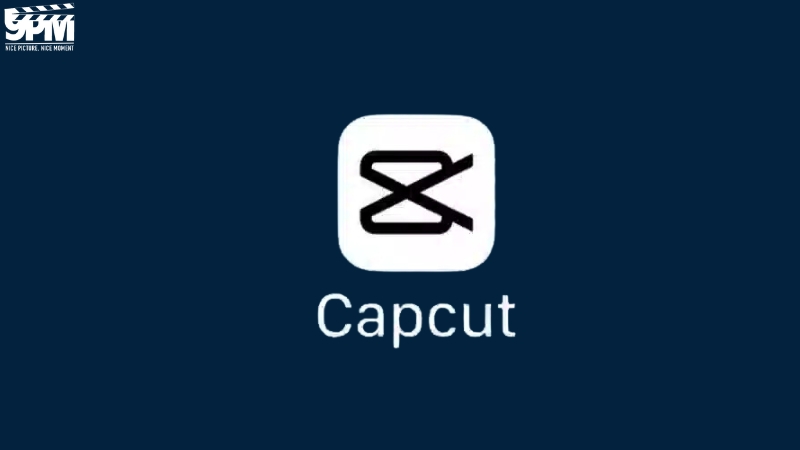
Video bản nháp sẽ được lưu vào thư viện ảnh của bạn.
Với các cách tải video TikTok về máy được hướng dẫn ở trên bạn đã thực hiện thành công chưa? Nếu như gặp vấn đề gì thì hãy để lại bình luận phía dưới để được 9PM Media hỗ trợ nhé! Cảm ơn bạn đã theo dõi bài viết và hẹn gặp lại trong các bài viết sau!
Xem thêm: